对于每一个developer来说,工具和插件对于提高开发效率至关重要。GitHub Copilot,作为一款先进的人工智能编程助手,能够在编写代码时提供实时建议和自动补全功能。结合 PyCharm 这一强大的集成开发环境(IDE),Copilot 可以极大地提高编码效率和代码质量。本文将指导您如何在 PyCharm 中安装和使用 GitHub Copilot。
一、安装和设置
1.安装 PyCharm
首先,确保您已经安装了 PyCharm。如果还没有,可以从 JetBrains 官网 下载并安装。
2.安装 GitHub Copilot 插件
- 打开 PyCharm,点击右上角的“设置”或“首选项”。
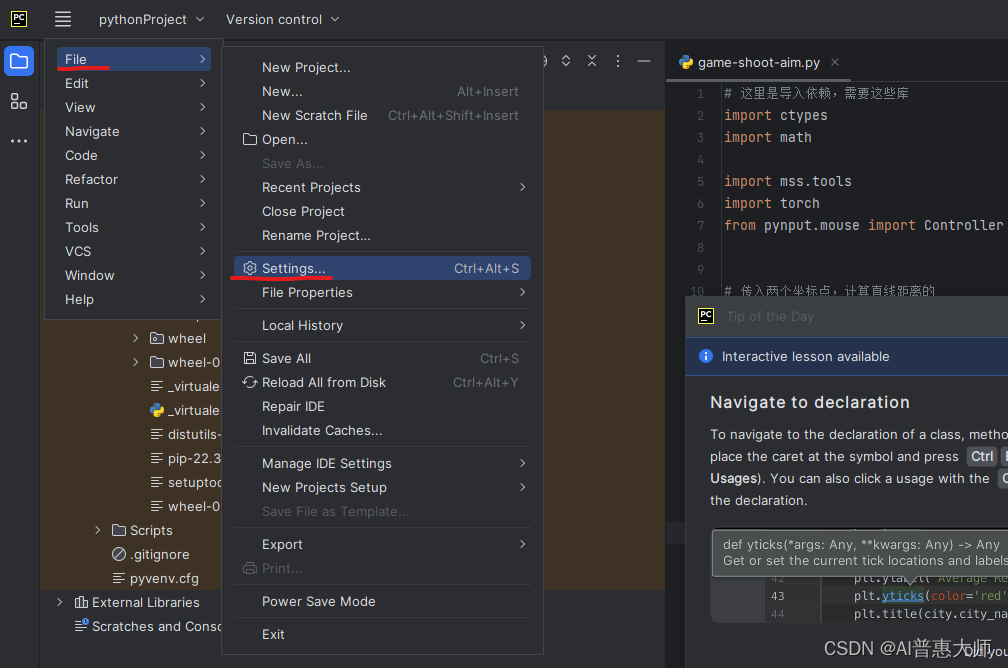
选择 Setting后,进入如下界面:
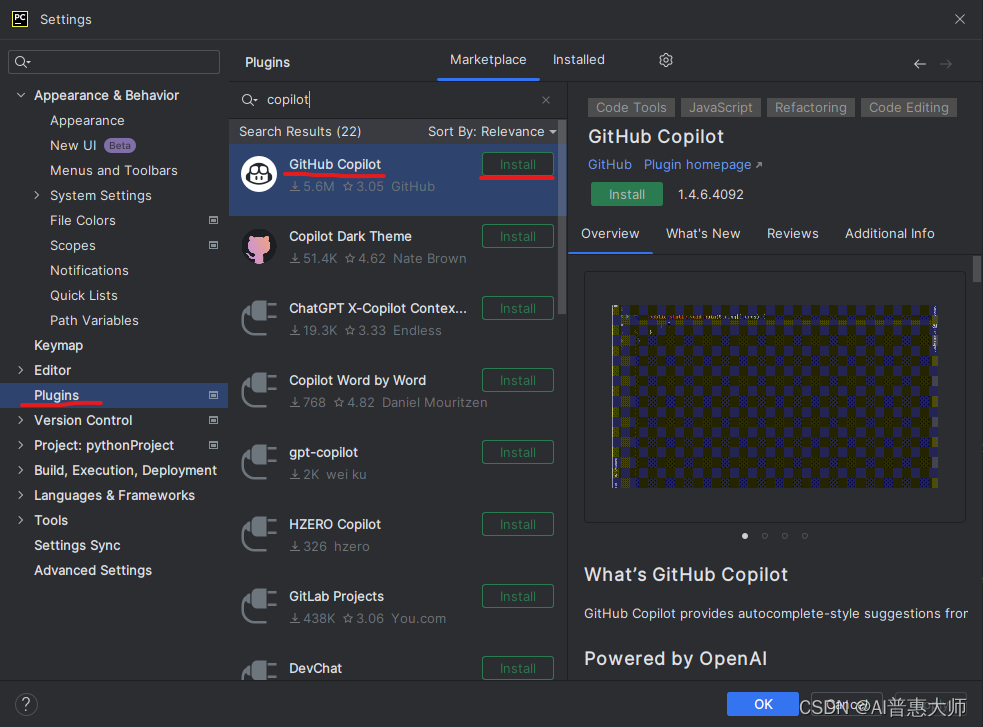
在Plugins选项中,搜索框输入copilot ,找到Github Copilot 选择 Install 进行插件安装 ,安装完成后,重启 PyCharm 以激活插件。
3.登录GitHub帐户
安装GitHub Copilot插件后,你需要使用你的GitHub帐户登录。这通常会在PyCharm的右下角弹出提示。
选择copy and open 后,系统会弹出菜单:,如下图

直接粘贴,则进入Github Copilot的注册界面,直接选择一个月免费,然后按照提示完成账号注册。
- PyCharm 官方文档
二、使用 GitHub Copilot
1.激活 Copilot
在 PyCharm 的代码编辑器中,开始编写代码。GitHub Copilot 将自动激活,并在您键入代码时提供建议。
2.编写代码
- 接受建议:当 Copilot 提供代码建议时,您可以通过按
Tab键来接受它。 - 修改建议:如果建议不完全符合您的需求,可以在接受后进行修改。
- 忽略建议:如果不需要建议,继续键入您的代码即可。
3.高级功能
- 代码补全:Copilot 能根据上下文自动完成整段代码。 - GitHub Copilot 的能力在于它可以根据您已经编写的代码上下文,自动完成整段代码。这种功能特别适用于编写函数、类或者处理常见的编程任务时。- #### 示例:创建一个简单的 Python 函数假设您正在编写一个 Python 函数,该函数的目的是计算一个列表中所有数字的平均值。您开始编写函数的定义和部分实现:-
 - 在您键入这些初始代码后,GitHub Copilot 可能会根据这些上下文信息自动提供以下代码补全建议:-
- 在您键入这些初始代码后,GitHub Copilot 可能会根据这些上下文信息自动提供以下代码补全建议:- 
- 重构建议:它还可以提供代码重构的建议,帮助提高代码质量。
三、最佳实践
1.代码审查
虽然 GitHub Copilot 是一个强大的工具,但它生成的代码仍然需要人工审查,以确保代码质量和安全性。
2.个性化设置
您可以根据个人偏好调整 Copilot 的设置,例如调整建议的频率或类型。
GitHub Copilot 在 PyCharm 中的应用不仅可以加速编码过程,还能帮助开发者学习新的编程模式和库。它是每个 Python 开发者工具箱中的必备工具。建议大家开始尝试使用 GitHub Copilot,并探索它的各种可能性。
版权归原作者 AI普惠行者 所有, 如有侵权,请联系我们删除。

